修改远程桌面连接数+终端服务器超出最大允许连接数
解决服务器连接数量的限制

在工作中,经常需要远程连接到服务器上,然而在公司里,老总、同事都需要连接到服务器上的,而默认的Win2003操作系统最大连接数是2,这样一来,问题也就来了,常常遇到“终端服务器超出最大连接数”,导致无法正常登陆服务器。
下面讲解在网上流传的几种方法,来解决这一问题。
解决方法一:用“注销”方式退出远程桌面,而不是直接关闭窗口;解决方法二:踢出已经断开的连接用户;1、首先通过各种方法连接到服务器上(telnet)2、上去后,查看登陆用户列表。
输入命令:query user这样你就可以看出有何不同来啦,可以根据你的具体情况而定的。
ID为0的用户就是本地登陆的,而在State中看提示,当提示为已断开,则说明用户已经断开还占用着系统资源和通道,这样就可以把该用户踢掉。
输入logoff ID,即踢除相应ID的用户。
解决方法三:限制已断开连接的会话存在时间;(推荐)一般情况下,我们在维护远程服务器时,不可能长时间在线,但是系统默认的却是只要登录就不再断开。
因此,我们可以修改这一默认设置,给它指定一个自动断开的时间即可。
可以在Windows 2003 服务器上通过组策略中设置一下来解决问题:单击“开始→运行”,输入“gpedit.msc”,回车后打开组策略窗口,然后依次定位到“计算机配置→管理模板→Windows 组件→终端服务→会话”,然后在右侧窗口中双击“为断开的会话设置时间限制”,在打开的窗口中将“结束断开连接的会话”时间设置为5分钟,或者设置为空闲就断开。
或在远程服务器上打开“运行”窗口,输入“tscc.msc”连接设置窗口。
然后双击“连接”项右侧的“RDP-Tcp”,切换到“会话”标签,选中“替代用户设置”选项,再给“结束已断开的会话”设置一个合适的时间即可。
解决方法四:增加连接数量,即设置最大连接数再多些默认情况下允许远程终端连接的数量是2个用户,我们可以根据需要适当增加远程连接同时在线的用户数。
单击“开始→运行”,输入“gpedit.msc”打开组策略编辑器窗口,依次定位到“计算机配置→管理模板→Windows 组件→终端服务”,再双击右侧的“限制连接数量”,将其TS允许的最大连接数设置大一些即可。
Windows远程桌面超出最大连接数故障的两种解决方法
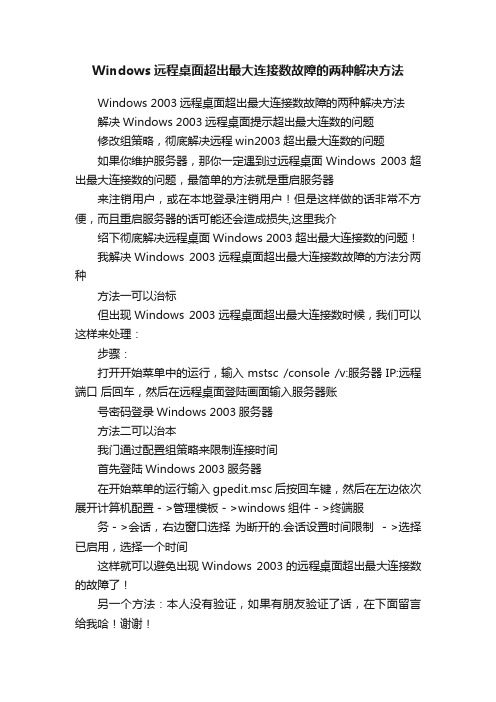
Windows远程桌面超出最大连接数故障的两种解决方法Windows 2003远程桌面超出最大连接数故障的两种解决方法解决Windows 2003远程桌面提示超出最大连数的问题修改组策略,彻底解决远程win2003超出最大连数的问题如果你维护服务器,那你一定遇到过远程桌面Windows 2003超出最大连接数的问题,最简单的方法就是重启服务器来注销用户,或在本地登录注销用户!但是这样做的话非常不方便,而且重启服务器的话可能还会造成损失,这里我介绍下彻底解决远程桌面Windows 2003超出最大连接数的问题!我解决Windows 2003远程桌面超出最大连接数故障的方法分两种方法一可以治标但出现Windows 2003远程桌面超出最大连接数时候,我们可以这样来处理:步骤:打开开始菜单中的运行,输入mstsc /console /v:服务器IP:远程端口后回车,然后在远程桌面登陆画面输入服务器账号密码登录Windows 2003服务器方法二可以治本我门通过配置组策略来限制连接时间首先登陆Windows 2003服务器在开始菜单的运行输入gpedit.msc后按回车键,然后在左边依次展开计算机配置->管理模板->windows组件->终端服务->会话,右边窗口选择为断开的.会话设置时间限制->选择已启用,选择一个时间这样就可以避免出现Windows 2003的远程桌面超出最大连接数的故障了!另一个方法:本人没有验证,如果有朋友验证了话,在下面留言给我哈!谢谢!Windows Server 2003默认情况下允许远程终端连接的数量是2个用户,我们可以根据需要适当增加远程连接同时在线的用户数。
单击“开始→运行”,输入“gpedit.msc”打开组策略编辑器窗口,依次定位到“计算机配置→管理模板→Windows 组件→终端服务”,再双击右侧的“限制连接数量”修改组策略,彻底解决远程win2003超出最大连数的问题。
已达到计算机的连接数的最大值无法再同此远程计算机连接解决办法

已达到计算机的连接数的最大值无法再同此远程计算机连接解决办法当计算机达到连接数的最大值时,说明计算机的资源已经达到了极限,无法再支持更多的远程连接。
这可能是因为计算机的处理能力、内存、带宽等资源有限,无法同时处理更多的连接请求。
为了解决这个问题,可以尝试以下几种方法:1.优化现有连接:检查当前已经建立的连接,并尝试优化它们的使用。
关闭不再需要的连接,释放相关的资源,确保每个连接都得到了合理的使用。
如果有一些连接处于闲置状态,可以考虑终止它们,以释放计算机资源。
2.增加计算机的资源:如果计算机的资源已经达到了极限,可以考虑增加计算机的处理能力、内存或者带宽等资源。
例如,可以增加计算机的CPU核心数、内存容量,或者升级网络设备以提供更大的带宽。
这样可以提高计算机的处理能力,从而支持更多的连接。
3.负载均衡:可以考虑在网络架构中引入负载均衡器。
负载均衡器可以将连接请求分发到多台计算机上,从而分担单台计算机的压力。
通过将连接请求分散到多台计算机上,可以提高整个系统的连接处理能力,从而解决连接数达到最大值的问题。
4.分流业务:如果计算机连接数的限制主要是由于一些特定的业务引起的,可以考虑将这些业务分流到其他的计算机上。
通过将特定业务分散到多台计算机上,可以减少单台计算机的连接数,从而提高整个系统的连接处理能力。
5.合理管理连接:在一个连接数有限的环境中,合理管理连接非常重要。
可以考虑实施一些策略,限制无效连接、限制连接时间等。
例如,可以设置连接超时时间,如果连接在规定时间内没有活动,就自动关闭该连接,从而释放资源。
总之,当计算机的连接数达到最大值时,需要综合考虑优化现有连接、增加计算机资源、引入负载均衡器、分流业务和合理管理连接等多种方法,以提高计算机的连接处理能力,从而解决连接数达到最大值的问题。
终端服务器超出了最大允许连接数的解决办法

终端服务器超出了最大允许连接数的解决办法Windows Server 2003 中提供了一种工具,称为“远程桌面”。
远程用户通过ADSL、电话拨号、小区宽带、DDN专线等方式,直接控制某一台计算机,可以命令该计算机执行几乎一切任务,包括执行应用程序,控制端所看到的画面与被控制端实际的画面完全一样,在控制端的键盘操作、鼠标操作等,可以通过网络传给被控制端,并得到正确的响应。
如果被控制的计算机位于公司内部网络,那么就可以实现公司资讯的异地访问。
默认情况下,Windows Server 2003 允许最多2个用户同时登录到同一台计算机,如果在Windows Server 2003 中安装了“终端服务器”(Windows Server 2003自带),那么该计算机就可以允许很多用户同时登录。
默认情况下,“终端服务器”有120天的试用期限,如果在安装之前,将计算机的系统时间改成2099年9月9日,安装完成之后,再改为正确的日期,则“终端服务器”的试用期限可以延长到2015年11月30日,在此之前,可以放心使用。
还有另一种方法:当120天的试用期限到期后,系统提示您无有效授权并拒绝访问“终端服务器”,此时,可以将Windows Server 2003 中的“终端服务器”卸载之后再重新安装,并重新进行相应的设置后又可以正常使用。
安装“终端服务器”的方法如下:1、从“控制面板”中选择“添加/删除程序”,然后选择“添加/删除Windows组件”,如下图所示:2、选中“终端服务器”及“终端服务器授权”,单击“下一步”,如下图:“下一步”,如下图:4、选择将许可证服务器数据库安装到什么位置,单击“下一步”,如下图:5、单击“浏览”按钮,选择Windows Server 2003 安装盘所在的位置(可以位于本地光驱、硬盘上某一个目录,也可以位于网络上的另一台计算机),确认之后,单击“确定”,如下图:6、开始复制相关文件,安装完成后出现如下图画面:单击“完成”,安装结束。
修改远程桌面和终端服务数量

Windows 2003 预设了一种称为“远程管理桌面”的远程管理模式,启用方法很简单:在“我的电脑”上右键选择“属性”,选择“远程”标签,选中“启用这台计算机上的远程桌面”。然后客户机就可以远程登录服务器执行管理操作。
这种模式下:1、不需要终端用户授权;2、不限制一个账号同时登录多个远程桌面。更多设置,可运行“管理工具”/“终端服务配置”。
另外一种启用方式是“添加删除Windows组件”,安装“终端服务”及“终端服务授权”。
这种模式下:1、终端设备或用户需要授权证书(临时的证书只能用120天,之后无法连接);2、必须有一个授权服务器,若使用自己的服务器,则需要登录到MS网站激活服务。
如果没有激活授权服务器(种种原因不在列出),120天后就不能使用远程桌面了。此时可以切换回“用于管理的远程桌面”模式。方法如下:
1、趁还没到期远程登录,或者换台计算机(默认按照每设备发120天临时证书,所以换台机子还可以用120天)
2、“添加删除Windows组件”,卸载“终端服务”和“终端服务授权”,在提示“重新启动”时切勿启动。不然就要去机房了
3、在“我的电脑”右键选择“属性”,选中“启用这台计算机上的远程桌面”,然后单击“应用”或“确定”
gpedit.msc
组策略编辑器,找到计算机配置 ->管理模版 -> Windows组件 ->终端服务.把限制连接数量的属性修改成我们需要的数字。
我的电脑—属性那里,允许用户远程连接到此计算机
tscc.msc
允许多用户同一个用户名登录
服务器设置 限制每个用户使用一个会话 是
============================================
「远程连接超出最大允许连接数的解决方法」

「远程连接超出最大允许连接数的解决方法」远程连接是指通过网络连接到另一台计算机或服务器,以实现远程管理、文件访问、专业支持等功能。
然而,远程连接也存在一些限制和问题,比如超出最大允许连接数。
当远程连接数超过系统所能承受的数量时,就会出现连接失败、拒绝访问等问题。
本文将介绍远程连接超出最大允许连接数的解决方法,并提供一些相关的技巧和建议。
1.扩大最大允许连接数:首先,我们可以尝试扩大系统的最大允许连接数,以容纳更多的远程连接。
这通常需要对操作系统进行一些设置或调整。
下面是一些具体的步骤:2.关闭闲置连接:若扩大最大允许连接数仍无法满足需求,可以考虑关闭一些闲置的连接,以释放系统资源。
以下是一些建议的方法:-设置连接超时时间:可以在系统设置中调整连接的超时时间,使闲置连接在一段时间后自动关闭。
-结束闲置连接:可以通过任务管理器或系统监控工具检查当前连接,找出长时间未使用的连接并手动结束它们。
3.使用代理服务器:如果一台服务器无法处理大量的远程连接,可以考虑引入代理服务器来分担负载。
代理服务器接收来自远程连接的请求,并将其转发给不同的服务器进行处理。
这样就可以通过增加代理服务器的数量来扩展远程连接的容量。
4.加强网络带宽和速度:有时,超出最大允许连接数的问题可能是由于网络带宽或速度不足所导致的。
因此,提升网络带宽和速度是解决该问题的重要步骤。
以下是一些具体的方法:-升级网络设备:可以考虑升级路由器、交换机等网络设备,以提高网络的传输能力。
-优化网络设置:可以对网络设置进行一些优化,比如启用网络流量限制、调整网络传输队列等。
5.分配合理的资源:当远程连接数超过系统承受范围时,可能是由于系统资源不足所导致的。
因此,分配合理的系统资源是解决问题的关键。
以下是一些建议:-提高硬件性能:可以考虑升级CPU、内存、硬盘等硬件设备,以提高系统的处理能力。
-优化系统设置:可以在系统设置中调整进程优先级、内存分配等设置,以优化系统性能。
客户端远程登录Windows20002003服务器终端服务超出最大允许连接数
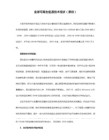
>user1 rdp-tcp#7 6 . 2007-11-2 11:05
C:\Documents and Settings\user1>logoff 6
C:\Documents and Settings\user1>query user
顺便说一句,下面的“活动会话限制”是指每次远程连接的时间,建议使用默认;“空虚会话限制”是指如果在远程连接中没有任何操作之后多长时间自动断开连接,如果你的远程连接开着然后你有事情离开电脑了,系统会自动在默认时间内断开连接,从而保证了安全。不过有的时候我们开着远程连接临时在本机查阅其他资料,有时远程连接会很“聪明”地断开,这点很讨厌,可以根据自己的实际需求在这里设置一个时间,同时可以选中第二个“替代用户设置”,然后设置达到上述限制之后直接结束会话。
需要特别注意的是,上面的所有更改对于当前的这次远程连接是无效的。
3. 如果是Windows2003系统的话,可以强制每个帐户使用一个会话,这样如果断开重新连接的时候会接着前面断开的连接。设置方法是:打开“终端服务配置”管理项(具体方法见上),在“服务器配置”中启用“限制每个用户使用一个会话”。
USERNAME SESSIONNAME ID STATE IDLE TIME LOGON TIME
>user1 rdp-tcp#6 5 运行中 . 2007-11-2 10:21
如果是在Windows2003中操作更直观,在“任务管理器”中的“用户”标签中会直接显示当前连接的用户情况,右键选中的用户可以对其进行注销操作。
另外如果前面的连接非正常中断,等到重新连接之后可以手动将前面断开的连接注销掉。打开命令行窗口,输入query user查询当前连接服务器的用户,然后使用 logoff #id注销断开的连接。
Windows server 2008 R2远程桌面终端连接数的破解
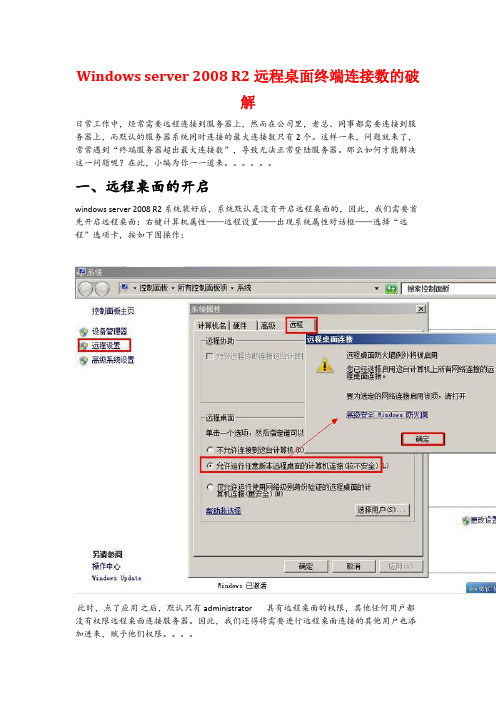
Windows server 2008 R2远程桌面终端连接数的破解日常工作中,经常需要远程连接到服务器上,然而在公司里,老总、同事都需要连接到服务器上,而默认的服务器系统同时连接的最大连接数只有2个。
这样一来,问题就来了,常常遇到“终端服务器超出最大连接数”,导致无法正常登陆服务器。
那么如何才能解决这一问题呢?在此,小编为你一一道来。
一、远程桌面的开启windows server 2008 R2系统装好后,系统默认是没有开启远程桌面的,因此,我们需要首先开启远程桌面:右键计算机属性——远程设置——出现系统属性对话框——选择“远程”选项卡,按如下图操作:此时,点了应用之后,默认只有administrator 具有远程桌面的权限,其他任何用户都没有权限远程桌面连接服务器。
因此,我们还得将需要进行远程桌面连接的其他用户也添加进来,赋予他们权限。
二、远程桌面连接开始运行mstsc命令,出现远程桌面连接的界面,输入远程桌面的IP地址,然后进行连接:我们分别以三个不同的用户远程桌面连接:以管理员administrator身份远程桌面连接:以普通用户qwe身份远程桌面连接:当我们以第三个用户远程桌面连接时,就不让我们连接了,需要注销前面登录的一个用户,才能让第三个用户登录进来。
那么如何才能解决这一问题,让更多用户能同时登录进来呢?三、安装远程桌面授权角色打开服务器管理器,选择“角色”——点击“添加角色”之后会出现添加角色向导添加“远程桌面服务”在角色服务里,选择“远程桌面授权”,其它的可以根据其他工作需要,选择是否添加:以后的操作都选择默认好了。
此时,“远程桌面授权”角色就已经安装好了。
四、上网注册得到许可证密钥打开“管理工具”——远程桌面服务——远程桌面授权管理器:出现RD授权管理器,选择未激活的服务器名称,选择“属性”出现属性对话框,记下对话框中出现的产品ID:00486-001-0712747-84454,我们要用这20位的ID号到网上注册。
远程桌面连接会话超时或者被限制改组策略也没用的时候就这么解决
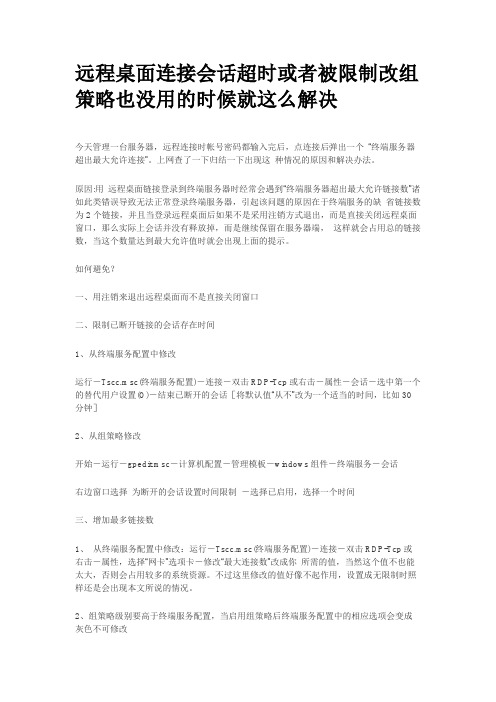
远程桌面连接会话超时或者被限制改组策略也没用的时候就这么解决今天管理一台服务器,远程连接时帐号密码都输入完后,点连接后弹出一个“终端服务器超出最大允许连接”。
上网查了一下归结一下出现这种情况的原因和解决办法。
原因:用远程桌面链接登录到终端服务器时经常会遇到“终端服务器超出最大允许链接数”诸如此类错误导致无法正常登录终端服务器,引起该问题的原因在于终端服务的缺省链接数为2个链接,并且当登录远程桌面后如果不是采用注销方式退出,而是直接关闭远程桌面窗口,那么实际上会话并没有释放掉,而是继续保留在服务器端,这样就会占用总的链接数,当这个数量达到最大允许值时就会出现上面的提示。
如何避免?一、用注销来退出远程桌面而不是直接关闭窗口二、限制已断开链接的会话存在时间1、从终端服务配置中修改运行-Tscc.msc(终端服务配置)-连接-双击RDP-Tcp或右击-属性-会话-选中第一个的替代用户设置(O)-结束已断开的会话[将默认值“从不”改为一个适当的时间,比如30分钟]2、从组策略修改开始-运行-gpedit.msc-计算机配置-管理模板-windows组件-终端服务-会话右边窗口选择为断开的会话设置时间限制-选择已启用,选择一个时间三、增加最多链接数1、从终端服务配置中修改:运行-Tscc.msc(终端服务配置)-连接-双击RDP-Tcp或右击-属性,选择“网卡”选项卡-修改“最大连接数”改成你所需的值,当然这个值不也能太大,否则会占用较多的系统资源。
不过这里修改的值好像不起作用,设置成无限制时照样还是会出现本文所说的情况。
2、组策略级别要高于终端服务配置,当启用组策略后终端服务配置中的相应选项会变成灰色不可修改运行-gpedit.msc-计算机配置-管理模板-Windows组件-终端服务双击右边的”限制连接数量“-选择”已启用“-填入允许的最大连接数四、改变远程终端模式打开“控制面板”,双击“添加删除程序”,单击“添加删除Windows组件”,“组件”,在Windows 组件向导对话框中选中“终端服务” , “下一步”,“应用服务器”,“下一步”,然后按照提示即可改变终端服务的模式。
server2003 如何解除远程登录人数限制

Windows 2000/2003的终端服务(远程桌面)是我们进行远程网络管理、维护最佳的辅助工具,但是在实际的应用中进行连接时却经常碰到“终端服务器超出最大允许链接数”这样的错误。究其原因主要是默认的连接为2个,当连接的用户超过2个人时就会出现这样的提示,对于这种情况到的数量是2个用户,这也太少了一些,我们可以根据需要适当增加远程连接同时在线的用户。
打开“运行”窗口,输入“gpedit.msc”打开组策略编辑器窗口,依次选择“计算机配置”-“管理模板”-“Windows组件”-“终端服务”,再双击右侧的“限制连接数量”,将其TS允许的最大连接数设置大一些就可以了
一、限制断开会话存在时间
一般情况下,我们在维护远程服务器时,不可能长时间在线,但是系统默认的却是只要登录就不再断开。因此,我们可以修改这一默认设置,给他指定一个自动断开的时间即可。
在远程服务器上打开“运行”窗口,输入“tscc.msc”连接设置窗口。然后双击“连接”项右侧的“RDP-Tcp”,切换到“会话”标签,选中“替代用户设置”选项,再给“结束已断开的会话”设置一个合适的时间即可。
关于win2003因为多个admin用户登录而提示超出终端连接数导致远程桌面登录失败解决方法
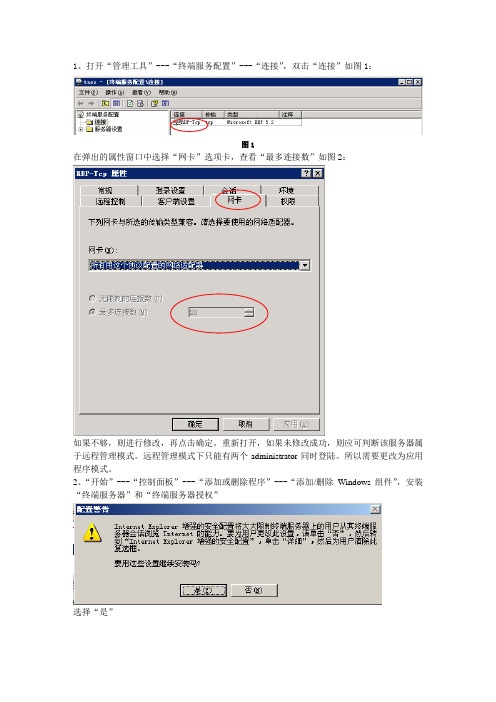
1、打开“管理工具”---“终端服务配置”---“连接”,双击“连接”如图1:
图1
在弹出的属性窗口中选择“网卡”选项卡,查看“最多连接数”如图2:
如果不够,则进行修改,再点击确定。
重新打开,如果未修改成功,则应可判断该服务器属于远程管理模式。
远程管理模式下只能有两个administrator同时登陆。
所以需要更改为应用程序模式。
2、“开始”---“控制面板”---“添加或删除程序”---“添加/删除Windows组件”,安装“终端服务器”和“终端服务器授权”
选择“是”
选择“下一步”
选择“下一步”
如果有许可证服务器,则输入相应的服务器名。
如果服务器名不存在,则该操作只能允许120天的操作(有关破解方法未验证)。
可选择“每用户授权模式”,再选择下一步,路径默认,安装完成并重启。
2、打开组策略gpedit.msc,选择“计算机配置”---“管理模板”---“Windows组件”---“终端服务”。
入期望的连接数,“允许用户使用终端服务远程连接”为“已启用”。
再查看第一步的的“最多连接数”,已改成了用户设置的最大连接数。
至此设置完毕。
windows xx服务器远程桌面超出最大连接数解决办法Windows服务器操作系统 电脑资料

windows xx效劳器远程桌面超出最大连接数解决方法Windows效劳器操作系统电脑资料使用效劳器的朋友可能会碰到在使用windows xx效劳器远程桌面时,如果连接过多就会提示超出最大连接数了,很多朋友都会使用一些超级软件来解决这个问题,下面我来介绍最简单的解决方法,解决winxx远程超出最大连接数故障的方法方法一:治标但出现远程超出最大连接数时候,我们可以这样来处理:步骤:开始->运行->cmd->mstsc /console /v:效劳器IP:远程端口->输入效劳器账号密码效劳器方法二:治本我门通过配置组策略来限制连接时间开始->运行->gpedit.msc->计算机配置->模板->windows组件->终端效劳->会话右边窗口选择为断开的会话设置时间限制->选择已启用,选择一个时间方法三可在Windows Server xx中翻开“控制面板”→“管理工具”→“终端效劳配置”,在翻开窗口中选择“连接”,并双击右侧的“RDP-Tcp”选项,在弹出对话框中切换到“会话”标签,选择“替代用户设置”,并修改“结束已断开的会话”为“1分钟”,方法四改变远程终端模式翻开“控制面板”,双击“添加删除程序”,单击“添加删除Windows组件”,“组件”,在Windows组件向导对话框中选中“终端效劳” , “下一步”,“应用效劳器”,“下一步”,然后按照提示即可改变终端效劳的模式。
Windows 2000终端效劳有2种运行模式: 远程管理模式和应用程序效劳器模式。
远程管理模式允许系统管理员远程管理效劳器,而且只允许2个终端会话同时终端效劳器。
应用程序效劳器模式允许用户运行一个以上应用程序,允许多个用户从终端访问效劳器。
但是,应用终端效劳的用户必须有终端效劳授权,即必须在90天之内在这个域或工作组中设置终端效劳授权效劳器,否那么用户需删除应用程序,然后再重新安装。
“终端服务器超出了最大允许连接数”的解决方法汇总

“终端服务器超出了最大允许连接数”的解决方法汇总终端服务器超出了最大允许连接数是指服务器一次性连接的客户端数量超过了服务器所能支持的最大连接数。
当服务器达到最大连接数后,新的客户端连接请求将被拒绝,导致无法正常使用服务器提供的服务。
下面是解决终端服务器超出最大允许连接数的方法汇总:1.调整服务器的最大连接数限制:- 查看服务器的当前最大连接数限制,可以使用命令 `ulimit -n`。
如果显示的数值较小,说明服务器当前设置的连接数较低。
-可以通过修改服务器配置文件或操作系统配置文件来增加最大连接数。
具体操作方式因操作系统和服务器软件而异。
-重启服务器使配置生效。
2.在网络层面做优化:-使用负载均衡器将客户端连接均匀分配到多台服务器上,从而增加整个系统的处理能力。
-使用反向代理服务器将客户端请求转发到多台后端服务器,实现负载均衡和连接数的分散。
-优化网络拓扑,增加服务器间的带宽和处理能力,减小网络延迟。
3.优化服务器资源利用率:-分析服务器的资源使用情况,优化服务器负载,剔除无效或空闲连接,释放资源。
-根据实际情况调整服务器的硬件配置,如增加内存、CPU等硬件资源,提升服务器的性能。
4.优化服务器应用程序:-对服务器应用程序进行性能调优,减少资源占用,提高处理效率。
-优化数据库查询,减少数据库负载,利用数据库索引等提高查询性能。
-对服务器应用程序进行横向或纵向扩展,将应用程序划分为多个模块,通过分布式部署或构建集群来提高处理能力。
5.使用队列来缓解连接压力:-将连接请求放入队列中,根据服务器处理能力逐个处理请求,从而减小连接压力。
-可以使用消息队列等技术来实现请求的异步处理,提高服务器的并发能力。
需要注意的是,终端服务器超出最大允许连接数可能还与服务器硬件性能、操作系统限制、网络带宽等因素有关,综合各个方面进行综合优化才能真正解决问题。
此外,根据具体情况进行调整和优化,以确保服务器能够承受更多的连接请求,并提供稳定可靠的服务。
【VIP专享】终端服务器超出了最大允许连接数的解决办法

终端服务器超出了最大允许连接数的解决办法Windows Server 2003 中提供了一种工具,称为“远程桌面”。
远程用户通过ADSL、电话拨号、小区宽带、DDN专线等方式,直接控制某一台计算机,可以命令该计算机执行几乎一切任务,包括执行应用程序,控制端所看到的画面与被控制端实际的画面完全一样,在控制端的键盘操作、鼠标操作等,可以通过网络传给被控制端,并得到正确的响应。
如果被控制的计算机位于公司内部网络,那么就可以实现公司资讯的异地访问。
默认情况下,Windows Server 2003 允许最多2个用户同时登录到同一台计算机,如果在Windows Server 2003 中安装了“终端服务器”(Windows Server 2003自带),那么该计算机就可以允许很多用户同时登录。
默认情况下,“终端服务器”有120天的试用期限,如果在安装之前,将计算机的系统时间改成2099年9月9日,安装完成之后,再改为正确的日期,则“终端服务器”的试用期限可以延长到2015年11月30日,在此之前,可以放心使用。
还有另一种方法:当120天的试用期限到期后,系统提示您无有效授权并拒绝访问“终端服务器”,此时,可以将Windows Server 2003 中的“终端服务器”卸载之后再重新安装,并重新进行相应的设置后又可以正常使用。
安装“终端服务器”的方法如下:1、从“控制面板”中选择“添加/删除程序”,然后选择“添加/删除Windows组件”,如下图所示:2、选中“终端服务器”及“终端服务器授权”,单击“下一步”,如下图:击“下一步”,如下图:4、选择将许可证服务器数据库安装到什么位置,单击“下一步”,如下图:个目录,也可以位于网络上的另一台计算机),确认之后,单击“确定”,如下图:6、开始复制相关文件,安装完成后出现如下图画面:单击“完成”,安装结束。
安装结束后,再进行必要的配置,具体操作见后述。
经过前面几步,已经成功安装了Windows Server 2003 的“终端服务器”,重新启动计算机之后,“终端服务器”就可以工作了,不过,在远程用户登录之前,还必须对“终端服务器”进行必要的设置,操作方法见下述:1、在“终端服务器”上启用“远程桌面”服务。
解决服务器连接数量的限制

在工作中,经常需要远程连接到服务器上,然而在公司里,老总、同事都需要连接到服务器上的,而默认的Win2003操作系统最大连接数是2,这样一来,问题也就来了,常常遇到“终端服务器超出最大连接数”,导致无法正常登陆服务器。
下面讲解在网上流传的几种方法,来解决这一问题。
解决方法一:用“注销”方式退出远程桌面,而不是直接关闭窗口;解决方法二:踢出已经断开的连接用户;1、首先通过各种方法连接到服务器上(telnet)2、上去后,查看登陆用户列表。
输入命令:query user这样你就可以看出有何不同来啦,可以根据你的具体情况而定的。
ID为0的用户就是本地登陆的,而在State中看提示,当提示为已断开,则说明用户已经断开还占用着系统资源和通道,这样就可以把该用户踢掉。
输入logoff ID,即踢除相应ID的用户。
解决方法三:限制已断开连接的会话存在时间;(推荐)一般情况下,我们在维护远程服务器时,不可能长时间在线,但是系统默认的却是只要登录就不再断开。
因此,我们可以修改这一默认设置,给它指定一个自动断开的时间即可。
可以在Windows 2003 服务器上通过组策略中设置一下来解决问题:单击“开始→运行”,输入“gpedit.msc”,回车后打开组策略窗口,然后依次定位到“计算机配置→管理模板→Windows 组件→终端服务→会话”,然后在右侧窗口中双击“为断开的会话设置时间限制”,在打开的窗口中将“结束断开连接的会话”时间设置为5分钟,或者设置为空闲就断开。
或在远程服务器上打开“运行”窗口,输入“tscc.msc”连接设置窗口。
然后双击“连接”项右侧的“RDP-Tcp”,切换到“会话”标签,选中“替代用户设置”选项,再给“结束已断开的会话”设置一个合适的时间即可。
解决方法四:增加连接数量,即设置最大连接数再多些默认情况下允许远程终端连接的数量是2个用户,我们可以根据需要适当增加远程连接同时在线的用户数。
单击“开始→运行”,输入“gpedit.msc”打开组策略编辑器窗口,依次定位到“计算机配置→管理模板→Windows 组件→终端服务”,再双击右侧的“限制连接数量”,将其TS允许的最大连接数设置大一些即可。
使用命令行mstsc-console破解远程桌面如果超出最大连接数

使用命令行mstsc /console破解远程桌面如果超出最大连接数使用远程桌面的朋友可能经常会遇到“超出最大允许连接数”的问题,这是因为remote desktop for administrator缺省设置是2个连接,而且如果远程登录后不注销而直接关闭远程桌面,实际上session还留在服务器端,所以再次连接就很容易出现上面的提示。
解决办法一是用注销来关闭远程桌面,二是限制已经断开连接的session存在的时间,三是增加连接数。
后两种方法分别有两种方式来修改,一种是在terminal services configuration 中修改,一种是在group policy中修改,我公司用的是英文系统,所以下面的操作也是针对英文系统的。
1. 修改terminal services configurationStart->control pannel->administrative tools->terminal services configuration左边选择connections后双击右边的RDP-Tcp,打开属性设置对话框选择sessions标签,选中第一个override user settings,修改end a disconnected session的时间,例如30分钟,这样,当断开连接后30分钟内没有再次连接的话,系统就会自动结束这个session。
选择network adapter,修改maximum connections,缺省是2,改成你想要的数字,不过也不宜过大,否则占用系统资源也比较大。
不过好像这个修改对于administrator似乎不起作用,改完了再打开,设置又变回2了2.修改group policy这个级别要高于terminal services configuration,在这个里面修改后,上面terminal services configuration那几个修改的内容就会变灰,无法修改了。
2003系统超过会话连接数的解决办法

今天管理一台服务器,远程连接时帐号密码都输入完后,点连接后弹出一个“终端服务器超出最大允许连接”。
上网查了一下归结一下出现这种情况的原因和解决办法。
原因:用远程桌面链接登录到终端服务器时经常会遇到“终端服务器超出最大允许链接数”诸如此类错误导致无法正常登录终端服务器,引起该问题的原因在于终端服务的缺省链接数为2个链接,并且当登录远程桌面后如果不是采用注销方式退出,而是直接关闭远程桌面窗口,那么实际上会话并没有释放掉,而是继续保留在服务器端,这样就会占用总的链接数,当这个数量达到最大允许值时就会出现上面的提示。
如何避免?一、用注销来退出远程桌面而不是直接关闭窗口二、限制已断开链接的会话存在时间1、从终端服务配置中修改运行-Tscc.msc(终端服务配置)-连接-双击RDP-Tcp或右击-属性-会话-选中第一个的替代用户设置(O)-结束已断开的会话[将默认值“从不”改为一个适当的时间,比如30分钟]2、从组策略修改开始-运行-gpedit.msc-计算机配置-管理模板-windows组件-终端服务-会话右边窗口选择为断开的会话设置时间限制-选择已启用,选择一个时间三、增加最多链接数1、从终端服务配置中修改:运行-Tscc.msc(终端服务配置)-连接-双击RDP-Tcp或右击-属性,选择“网卡”选项卡-修改“最大连接数”改成你所需的值,当然这个值不也能太大,否则会占用较多的系统资源。
不过这里修改的值好像不起作用,设置成无限制时照样还是会出现本文所说的情况。
2、组策略级别要高于终端服务配置,当启用组策略后终端服务配置中的相应选项会变成灰色不可修改运行-gpedit.msc-计算机配置-管理模板-Windows组件-终端服务双击右边的”限制连接数量“-选择”已启用“-填入允许的最大连接数四、改变远程终端模式打开“控制面板”,双击“添加删除程序”,单击“添加删除Windows组件”,“组件”,在Windows组件向导对话框中选中“终端服务” , “下一步”,“应用服务器”,“下一步”,然后按照提示即可改变终端服务的模式。
Windows server 2008 R2远程桌面终端连接数的破解要点

Windows server 2008 R2远程桌面终端连接数的破解日常工作中,经常需要远程连接到服务器上,然而在公司里,老总、同事都需要连接到服务器上,而默认的服务器系统同时连接的最大连接数只有2个。
这样一来,问题就来了,常常遇到“终端服务器超出最大连接数”,导致无法正常登陆服务器。
那么如何才能解决这一问题呢?在此,小编为你一一道来。
一、远程桌面的开启windows server 2008 R2系统装好后,系统默认是没有开启远程桌面的,因此,我们需要首先开启远程桌面:右键计算机属性——远程设置——出现系统属性对话框——选择“远程”选项卡,按如下图操作:此时,点了应用之后,默认只有administrator 具有远程桌面的权限,其他任何用户都没有权限远程桌面连接服务器。
因此,我们还得将需要进行远程桌面连接的其他用户也添加进来,赋予他们权限。
二、远程桌面连接开始运行mstsc命令,出现远程桌面连接的界面,输入远程桌面的IP地址,然后进行连接:我们分别以三个不同的用户远程桌面连接:以管理员administrator身份远程桌面连接:以普通用户qwe身份远程桌面连接:当我们以第三个用户远程桌面连接时,就不让我们连接了,需要注销前面登录的一个用户,才能让第三个用户登录进来。
那么如何才能解决这一问题,让更多用户能同时登录进来呢?三、安装远程桌面授权角色打开服务器管理器,选择“角色”——点击“添加角色”之后会出现添加角色向导添加“远程桌面服务”在角色服务里,选择“远程桌面授权”,其它的可以根据其他工作需要,选择是否添加:以后的操作都选择默认好了。
此时,“远程桌面授权”角色就已经安装好了。
四、上网注册得到许可证密钥打开“管理工具”——远程桌面服务——远程桌面授权管理器:出现RD授权管理器,选择未激活的服务器名称,选择“属性”出现属性对话框,记下对话框中出现的产品ID:00486-001-0712747-84454,我们要用这20位的ID号到网上注册。
- 1、下载文档前请自行甄别文档内容的完整性,平台不提供额外的编辑、内容补充、找答案等附加服务。
- 2、"仅部分预览"的文档,不可在线预览部分如存在完整性等问题,可反馈申请退款(可完整预览的文档不适用该条件!)。
- 3、如文档侵犯您的权益,请联系客服反馈,我们会尽快为您处理(人工客服工作时间:9:00-18:30)。
输入命令:query user
系统返回:
C:>query user
USERNAME SESSIONNAME ID STATE IDLE TIME LOGON TIME
k12update console 1 运行中 2007-3-14 14:57
2、组策略级别要高于终端服务配置,当启用组策略后终端服务配置中的相应选项会变成灰色不可修改
运行-gpedit.msc-计算机配置-管理模板-Windows组件-终端服务 双击右边的”限制连接数量“-选择”已启用“-填入允许的最大连接数
经过上面两个配置(方法三&方法四),基本上就可以保证远程终端连接时不再受限。但仍有人反映,当前同时只有一个用户进行连接,却提示超出最大允许链接数,这又是什么原因呢?出现这种情况是因为操作不当所造成的。在上一个帐户登录远程桌面后退出时,没有采用注销的方式,而是直接关闭远程桌面窗口,那么导致该会话并没有被释放,而是继续保留在服务器端,占用了连接数,这样就会影响下一个用户的正常登录了。
此时可以看出的可能都不一样,根据具体情况而定。
ID 0 的用户是本地登陆的,ID 1 和 ID 12是3389登陆的用户,前者在运行中,后者已经断开了,但是断开了仍然占用系统资源和通道,我们要把它踢掉。如下进行操作即可。
输入命令:logoff 1
3、如果服务器关闭了telnet功能(这是默认的),还可以通过SqlServer的xp_cmdshell扩展存储过程,使用格式:master.dbo.xp_cmdshell '命令内容',其余可参考第二步。此方式要求有访问xp_cmdshell的权限
如何避免?
解决方法一:用“注销”方式退出远程桌面,而不是直接关闭窗口;
解决方法二:踢出已经断开的连接用户;
1、首先你可以telnet到此主机上(不管你用哪种方法),当然如果能直接操作机器更好,不过直接操作就不必用命令行了,那当然是知道机器超级管理员的密码的情况下,可以使用OpenTelnet来打开远程服务器的Telnet端口。
控制面板-->管理工具-->远程桌面服务-->远程桌面会话主机设置-->去掉"限制每个用户只能进行一个会话"勾选,最后双击连接中的RDP-Tcp---网络适配器--最大连接数 修改为2 此时的同时远程桌面连接的数量即设置为2。
=================================================================================
修改本地安全策略
控制面板>>管理工具>>本地安全策略>>本地策略>>安全选项>>
1、先找到>>Microsoft网络服务器:在挂起会话之前所需的空闲时间
默认为:15分钟,改为自己所需要的时间(就是登陆后无动作空闲超过多少时间后自动断开)
2、然后找到>>网络安全:在超过登录时间后强制注销。默认为:已禁用,一定要改为:已启用
解决方法三:限制已断开连接的会话存在时间;(推荐)
一般情况下,我们在维护远程服务器时,不可能长时间在线,但是系统默认的却是只要登录就不再断开。因此,我们可以修改这一默认设置,给它指定一个自动断开的时间即可。
1、从终端服务配置中修改
运行-tscc.msc(终端服务配置)-连接-双击RDP-Tcp或右击-属性-会话-选中第一个的替代用户设置(O)-结束已断开的会话[将默认值“从不”改为一个适当的时间,比如30分钟]
C:开始 → 控制面版 → 授权里面更改连接数。
在命令行:
mstsc /console /v:你的服务器IP:远程端口
例如 :mstsc /console /v:222.222.215.222:3389
改变远程终端模式
打开“控制面板”,双击“添加删除程序”,单击“添加删除Windows组件”,“组件”,在Windows组件向导对话框中选中“终端服务” , “下一步”,“应用服务器”,“下一步”,然后按照提示即可改变终端服务的模式。
3、为防止恶搞,阻止远程用户终止控制台管理员。开始 → 运行 → gpedit.msc → 计算机配置 → 管理模板 → Windows组件(Windows Components) → 终端服务(Terminal Services) → 终端服务器(Terminal Server) → 连接(Connections) → 拒绝将已经登录到控制台会话的管理员注销(Deny logoff of an administrator logged in to the console session),右击 → 属性 → 启用。(重启生效)
Windows 2000终端服务有2种运行模式: 远程管理模式和应用程序服务器模式。远程管理模式允许系统管理员远程管理服务器,而且只允许2个终端会话同时登录终端服务器。应用程序服务器模式允许用户运行一个以上应用程序,允许多个用户从终端登录访问服务器。但是,应用终端服务的用户必须有终端服务授权,即必须在90天之内在这个域或工作组中设置终端服务授权服务器,否则用户需删除应用程序,然后再重新安装。
B:经常多人管理服务器的朋友一定遇到过当自己终端连接远程计算机的时候却提示“终端连接超出了最大连接”的提示吧?这是因为windows2003仅支持2个终端用户的登陆。当这种情况出现后,多数人选择的是给机房打电话进行重启服务器。可是带来的损失也是显而 易见的。那么我们有什么办法来解决呢?方法当然是有的。我们只需要在一台2003的机器上运行“tsmmc.msc”就可以打开远程桌面连接,在这里我们 添加一个新的连接,输入对方的IP地址帐号和密码后就可以成功登陆到对方的桌面中,这时可以再踢下一个用户。就可以解决终端连接数超过最大的问题。 注意:版本不一样解Fra bibliotek的方法有异!
A:这是因为Windows 2003中设置了最大允许连接数限制,而你每次连接后可能没有注销而是直接关闭,导致连接数超过了最大连接数。你可以在Windows 2003 服务器上通过组策略中设置一下来解决问题:单击“开始→运行”,输入 “gpedit.msc”,回车后打开组策略窗口,然后依次定位到“计算机配置 → 管理模板 → 终端服务 → 会话”,然后在右侧窗口中双击“为断开的会话设置时 间限制”,在打开的窗口中将“结束断开连接的会话”时间设置为5分钟。最好的解决方法还是你每次断开连接时通过注销的方式。
1、(修改可以同时登陆的人数,包括自己,默认为2个,如果只需要另外一个人远程登陆你的电脑的话,比如mm或gg,那么这一步就不用做了,直接跳到第二步)连接(Connections):RDP-tcp 点右键 → 属性 → 网络适配器(Network Adapter) → 最大连接数 → 自己修改数目。
win2K/win2003终端服务器超出最大允许连接数解决之道全攻略
原因:用远程桌面链接登录到终端服务器时经常会遇到“终端服务器超出最大允许链接数”诸如此类错误导致无法正常登录终端服务器,引起该问题的原因在于默认的Win2003操作系统终端服务的缺省链接数为2个链接,并且当登录远程桌面后如果不是采用注销方式退出,而是直接关闭远程桌面窗口,那么实际上会话并没有释放掉,而是继续保留在服务器端,这样就会占用总的链接数,当这个数量达到最大允许值时就会出现上面的提示。
2、从组策略修改
开始-运行-gpedit.msc-计算机配置-管理模板-windows组件-终端服务-会话 右边窗口选择 为断开的会话设置时间限制 -选择已启用,选择一个时间
解决方法四:增加连接数量,即设置最大连接数再多些;
1、从终端服务配置中修改:运行-Tscc.msc(终端服务配置)-连接-双击RDP-Tcp或右击-属性,选择“网卡”选项卡-修改“最大连接数”改成你所需的值,当然这个值不也能太大,否则会占用较多的系统资源。不过这里修改的值好像不起作用,设置成无限制时照样还是会出现本文所说的情况。
2、配置(Edit settings):终端服务器授权模式(Terminal Services licensing mode) → 点右键 → 属性 → 常规 → 限制每个用户只能使用一个会话(Restrict each user to a single session),去掉前面的勾 → 确定。到这里就可以多用户登录了。如果设置没有生效,重启一下(试过了,生效d)。
解决方法五:限制用户会话数;
对Terminal Services进行限制,使得一个用户仅仅能够连接一次。对于Windows Server 2003,请在Terminal Services Configuration(Terminal Services配置)中将“限制每位用户只有拥有一个会话”(Restrict each user to one session)设置为“是”(Yes)。此外,您可以将“限制终端服务用户使用单个远程会话”组策略设置为“启用”。
修改远程桌面连接数+终端服务器超出最大允许连接数
windows server2008远程桌面多用户共享设置
发布时间:2012-04-22 09:03
打开 控制面板 → 管理工具 → 终端服务(Terminal Services server2008叫tsconfig.msc 2003里叫tscc.msc) → 终端服务配置(Terminal Services Configuration)
Windows Server 2008 R2修改远程桌面连接数
计算机---属性---远程设置---勾选"允许运行任意版本远程桌面的计算机连接(较不安全)"……
第一步:开启远程桌面:
计算机---属性---远程设置---勾选"允许运行任意版本远程桌面的计算机连接(较不安全)"
